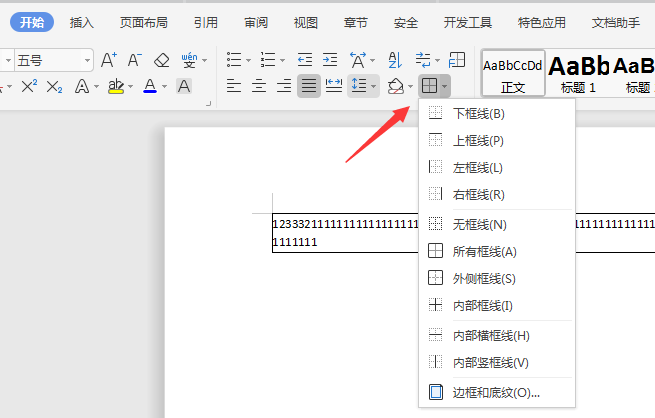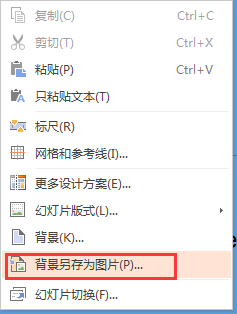Python小白需要做的準備工作
首先你應該盡量照著說明進行操作,例如,Mac OSX默認已經安裝了Python 2,所以就不要在上面安裝Python 3或者別的Python版本了。
如果你不知道怎樣使用Windows下的PowerShell,或者OSX下的Terminal(終端),或者Linux下的Bash,那你就需要先學會一個。
Mac OSX
你需要完成下列任務。
1.用瀏覽器打開http://www.barebones.com/products/textwrangler/找到并安裝TextWrangler文本編輯器。
2.把TextWrangler(也就是你的編輯器)放到Dock中,以方便日后使用。
3.找到系統中的Terminal程序。到處找找,你會找到的。
4.把Terminal也放到Dock里面。
5.運行Terminal程序,這個程序沒什么好看的。
6.在Terminal里運行python。運行的方法是輸入程序的名字再敲一下回車鍵。
7.按Ctrl+D(^D)退出python。
8.這樣你就應該退回到敲python前的提示界面了。如果沒有的話,自己研究一下為什么。
9.學著在Terminal上創建一個目錄。
10.學著在Terminal上變到一個目錄。
11.使用你的編輯器在你進入的目錄下建立一個文件。建立一個文件,使用“保存”(Save)或者“另存為”(Save As...)選項,然后選擇這個目錄。
12.使用鍵盤切換回到Terminal窗口。
13.回到Terminal,看看你能不能使用命令看到你新建的文件,上網搜索如何將文件夾中的內容列出來。
OSX:應該看到的結果
下面是我在自己電腦的Terminal中完成上述步驟時看到的內容,和你做的結果會有一些不同,看看你能不能找出兩者的不同點。
Windows
1.用瀏覽器打開http://notepad-plus-plus.org下載并安裝Notepad++文本編輯器。這個操作無需管理員權限。
2.把Notepad++放到桌面或者快速啟動欄,這樣就可以方便地訪問該程序了。這兩條在安裝選項中可以看到。
3.從開始菜單運行PowerShell程序。你可以使用開始菜單的搜索功能,輸入名稱后敲回車鍵即可運行。

4.為它創建一個快捷方式,放到桌面或者快速啟動欄中以方便使用。
5.運行終端程序(也就是PowerShell),這個程序沒什么好看的。
6.在終端程序中運行python。運行的方法是輸入程序的名字再敲一下回車鍵。
a.如果運行python發現它不存在(python is not recognized),你需要訪問http://python.org/download下載并且安裝Python。
b.確認你要安裝的是Python 2而不是Python 3。
c.你也可以試試ActiveState Python,尤其是沒有管理員權限的時候。
d.如果安裝好了,但是python還是不能被識別,那你需要在PowerShell下輸入并執行以下命令:
e.關閉并重啟PowerShell,確認python現在可以運行。如果不行的話,可能需要重啟電腦。
7.按Ctrl+Z(^Z)退出python。
8.這樣你就應該退回到敲python前的提示界面了。如果沒有的話,自己研究一下為什么。
9.學著在終端創建一個目錄。
10.學著在終端上變到一個目錄。
11.使用你的編輯器在你進入的目錄下建立一個文件。建立一個文件,使用“保存”(Save)或者“另存為”(Save As...)選項,然后選擇這個目錄。
12.使用鍵盤切換回到終端窗口。
13.回到終端,看看你能不能使用命令看到你新建的文件。
注意
Windows:應該看到的結果
你看到的命令行提示、Python信息及其他一些東西可能會非常不一樣,這只是一個大致的情況罷了。
Linux
Linux系統可謂五花八門,安裝軟件的方式也各有不同。既然你是Linux用戶,我就假設你已經知道如何安裝軟件包了,以下是操作說明。
1.使用你的Linux軟件包管理器并安裝gedit文本編輯器。
2.把gedit(也就是你的編輯器)放到窗口管理器顯見的位置,以方便日后使用。
a.運行gedit,先改掉一些愚蠢的默認設定。
b.從gedit菜單中打開Preferences,選擇Editor頁面。
c.將Tab width:改為4。
d.選擇(確認已勾選該選項)Insert spaces instead of tabs。
e.然后打開Automatic indentation選項。
f.轉到View選項卡,打開Display line numbers選項。
3.找到Terminal程序。它的名字可能是GNOME Terminal、Konsole或者xterm,以下均以Terminal代稱。
4.把Terminal也放到你的Dock里面。
5.運行Terminal程序,這個程序沒什么好看的。
6.在Terminal程序中運行python。運行的方法是輸入程序的名字再敲一下回車鍵。(如果運行python發現它不存在,你需要安裝它,而且要確認你安裝的是Python 2而非Python 3。)
7.按Ctrl+D(^D)退出python。
8.這樣你就應該退回到敲python前的提示界面了。如果沒有的話,自己研究一下為什么。
9.學著在Terminal上創建一個目錄。
10.學著在Terminal上變到一個目錄。
11.使用你的編輯器在你進入的目錄下建立一個文件。建立一個文件,使用“保存”(Save)或者“另存為”(Save As...)選項,然后選擇這個目錄。
12.使用鍵盤切換回到Terminal窗口,如果不知道怎樣使用鍵盤切換你可以自己查一下。
13.回到Terminal,看看你能不能使用命令列出你新建的文件。
Linux:應該看到的結果
你看到的命令行提示、Python信息及其他一些東西可能會非常不一樣,這只是一個大致的情況罷了。
給新手的告誡
你已經完成了這個準備工作。取決于對計算機的熟悉程度,這個練習對你而言可能會有些難。如果你覺得有難度的話,你要自己克服困難,多花點時間學習一下,因為如果你不會這些基礎操作的話,編程對你來說將會更難學。
如果有程序員告訴你使用vim或者emacs,你就對他們說“不”。當你水平達到一定程度的時候,這些編輯器才適合你用。你現在需要的只是一個可以編輯文本的編輯器。我們使用gedit、TextWrangler、Notepad++是因為它們很簡單,而且在不同的系統上面使用起來都是一樣的。就連專業程序員也會使用這些文本編輯器,所以對你而言,用它們入門編程已經足夠了。
也許有程序員會告訴你安裝和學習Python 3。你應該告訴他們“等你電腦里的所有Python代碼都是Python 3的了,我再試著學學吧。”你這句話足夠他們忙活十來年了。
總有一天你會聽到有程序員建議你使用Mac OSX或者Linux。如果他喜歡字體美觀,他會告訴你弄臺Mac OSX計算機,如果他們喜歡操作控制而且留了一臉大胡子,他會讓你安裝Linux。這里再次向你說明,只要是一臺手上能用的計算機就可以了。你需要的只有三樣東西:一個文本編輯器,一個命令行終端,還有Python。
最后要說的是,這個準備工作的目的就是讓你可以在以后的習題中順利地做到下面幾件事。
1.撰寫習題的代碼,在Linux下用gedit,OSX下用TextWrangler,Windows下用Notepad++。
2.運行你寫的習題代碼。
3.代碼終端的時候修正錯誤的地方。
4.重復上述步驟。
其他的事情只會讓你更困惑,所以還是堅持按計劃進行吧。
本文節選自《“笨辦法”學Python(第3版)》
內容簡介
本書是一本Python入門書籍,適合對計算機了解不多,沒有學過編程,但對編程感興趣的讀者學習使用。這本書以習題的方式引導讀者一步一步學習編程,從簡單的打印一直講到完整項目的實現,讓初學者從基礎的編程技術入手,最終體驗到軟件開發的基本過程。
本書結構非常簡單,共包括52個習題,其中26個覆蓋了輸入/輸出、變量和函數三個主題,另外26個覆蓋了一些比較高級的話題,如條件判斷、循環、類和對象、代碼測試及項目的實現等。每一章的格式基本相同,以代碼習題開始,按照說明編寫代碼,運行并檢查結果,然后再做附加練習。
本文轉載自異步社區
軟件開發 編程語言 python
版權聲明:本文內容由網絡用戶投稿,版權歸原作者所有,本站不擁有其著作權,亦不承擔相應法律責任。如果您發現本站中有涉嫌抄襲或描述失實的內容,請聯系我們jiasou666@gmail.com 處理,核實后本網站將在24小時內刪除侵權內容。